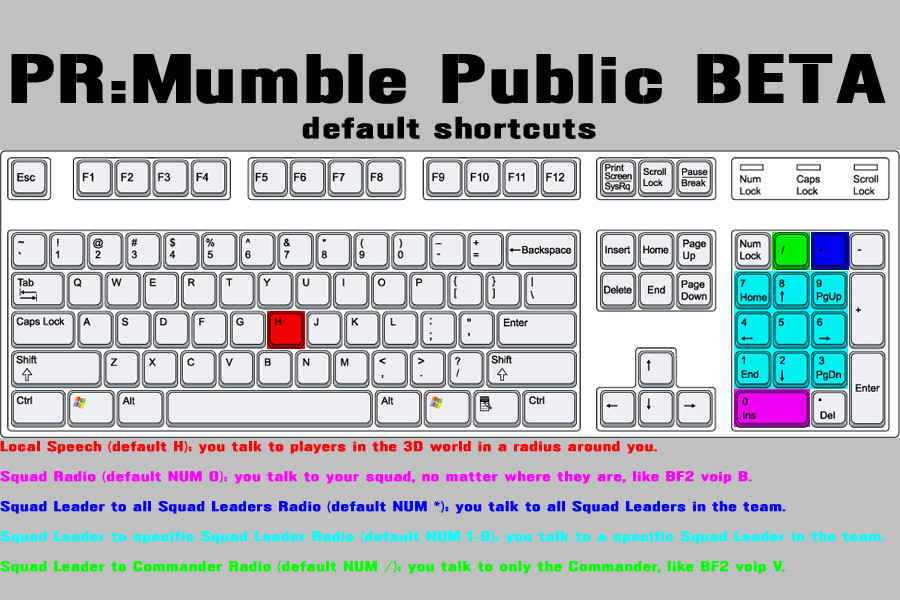PR Mumble † 
Mumbleは、サーバー接続型のボイスチャット(VC)ツールです
詳しい解説、基本的な設定等は検索してみましょう
GoogleでMumbleを検索
※現在のProject RealityではMumble導入がほぼ必須となっているサーバーが大多数を占めてきています。
MumbleとPRがリンクしていないと自動的にサーバーから追い出されることがありますので
下記の手順に沿って導入をしておいたほうがよいでしょう。
ここでは、Project Reality用にカスタマイズされたPR Mumbleの導入をPRフォーラムのトピックの翻訳を中心に載せてみました
また、Mumbleには日本語が含まれており、システムのデフォルトを検知して設定してくれるので日本語化する必要はありません。
また、通常の"Mumble"ではProject Reality内でのリンクが上手く働きません。
下記のインストールガイドから"PR Mumble"をダウンロードしてインストールを行ってください。
PR Mumble インストールガイド † 
- もし旧バージョンのMumbleをインストールしていたら、アンインストールしましょう
アンインストール時、"設定とデータベース"にチェックを付けないでおくと、設定・サーバ情報を引き継いでくれます - 最新のPR Mumble betaをダウンロードしてインストールします
| ダウンロードリンク PR mumble 1.0 beta 4 (12MB) |
|---|
| PR:Mumble 1.0 beta 4 |
バージョン0.5に比べると、格段に導入が楽になっています。
0.5にあったサーバーアドレスを入力する画面は省略され、
ユーザー名の入力のみでPR公式のサーバーに参加できるようになっています。~
ユーザー名は判別しやすいように、ゲーム内と同一のものを使用するのが望ましいです。
サーバーに参加したら、音声の初期設定を確認してください。
左上のタブ「設定」から「音声ウィザード」を選択。
デバイス選択 † 
Mumbleで使用するサウンドデバイスを設定します。
基本的には「デフォルトデバイス」で問題ありませんが、
別系統で出力したい場合には使用するデバイスを個別に設定してください。
デバイス調整 † 
基本的にはスライドバーを一番左「10ms」に合わせても、安定した音声が聞けるかと思います。
PCのスペックが低く、デバイスに負荷がかかる場合などは
スライドバーを右に移動して、音声が途切れず聞こえる位置に設定してください。
音量調整 † 
マイクの閾値を設定します。
試しに喋ってみて、音声の音量の最大値が青色のエリアにかかっている場合は
スライドバーを移動し、音量の最大値が緑色のエリアに収まるように設定してください。
Push to Talk Settings † 
プッシュトークのキー設定をします。
Keyborad: Hの部分を左クリック後、設定したいキーを押下してください。
ゲーム中、ここで設定したキーを押している間のみ、音声が相手に伝わります。
デフォルトはHキーに設定されています。
また、設定する際にBF2のVOIPのショートカットと被せると、相手に音声が2重に伝わり
非常に聞き取りづらくなりますのでご注意を。
位置音響 † 
位置音響が正常に働いているか確認します。
ヘッドフォンを使用する際には、チェックボックスにチェックを入れてください。
これで初期設定は完了です。
あとは「設定」の「設定」から、「ショートカット」などをお好みで設定してもいいかもしれません。
基本設定 † 
入力デバイスと出力デバイスの所のドロップダウンボックスで
自分のサウンドカードを選びます
"デフォルデバイス"はMumbleではあまりよくないです
- 設定 -> 設定 -> ショートカットタブ
- "Local Speech" - 必ずキーを割り当てましょう
このキーは自分の周りのプレイヤーと話す場合に使います- "Squad Leader Radio" - Local Speechとは別のキーを割り当てましょう
このキーはきちんと分隊長チャンネルに居る分隊長全員と話す場合に使います
これは"通信機"経由なので、相手との位置や距離の影響が無くなります
チーム内の分隊長と協力するために分隊長チャンネル内でのみ使用します - サーバー -> 接続 のウィンドウ お気に入りサーバータブ
以下の情報が入っていると思いますラベル: root アドレス: mumble.realitymod.com ポート: 64739 ユーザー名: ユーザー名(スペースは使えません) パスワード: (空白)
ユーザー名欄を埋めたら"追加"を押して、"接続"を押します
(証明書に関する警告ウィンドウが出るかもしれませんが
"はい"をクリックしましょう、次からは出ません) - 接続したら、プレイしようとしているサーバーのチャンネルに入りましょう
また、位置音響はサーバーに入らないと送受信共に有効になりません
ゲーム内でスポーンするまで送信しないようにしましょう
この辺はPR mumbleのバージョンアップで改善されるといいなと思います
位置音響が不具合を起こさないように、Mumbleを起動してからBF2を起動するといいでしょう - Have fun and good luck! 問題があったらPRのフォーラムに報告してね
おすすめMumble設定 † 
圧縮 † 
- 音質 = 10 (もし接続が悪くなったりラグを感じたら低くしてみましょう)
- パケットあたりの音声長 = 20ms (もし接続が悪くなったりラグを感じたら低くしてみましょう)
Mumbleの音声出力の適した音量 † 
- Mumble音量 60%
- BF2内のEFFECT音量 50%
- BF2内のVoIP音量 100%
オーバーレイ † 
- オーバーレイを有効にする - Mumbleはオーバーレイで誰が喋ってるか表示出来るのですが
パンクバスターとの問題があり今の所は無効にしておいた方が良いです
チャンネル展開 † 
設定>インターフェースタブ にある"展開"がデフォルトで"人が居るチャンネルのみ"となっていますが
人が出入りしたチャンネルがパカパカ開いていきます
気になる人はドロップボックスで"なし"に設定しましょう
通知 † 
デフォルトだと事あるごとにタスクトレイからバルーンで通知されます
設定>メッセージタブ で不必要な通知はチェックを外しましょう
実際に使ってみる † 
旧バージョンの0.5では、ゲームサーバーに参加後にチャンネルを主導で切り替える必要がありましたが
今回のバージョンからは、自動で割り当てられたチャンネルに変更してくれます。
よって、ゲーム参加後に特に設定することはありません。
ゲーム内では以下のキーが、それぞれのMumble向けに割り当てられています。
すべてデフォルトキーですが
Hキー:ローカルスピーチ
3Dの位置情報を含んだ音声チャットで、現実と同様に喋ることができます。
外国のサーバーでは、サーバーでの公用語(たいていは英語)が設定されていますので
あまりこれを使用するのは賢明とはいえません。
(周囲に日本人しかいない場合などは、使っても問題ないとは思います。)
テンキー0:分隊無線
通常のBF2のVOIPと同程度の機能を持っています。
他分隊には音声は聞こえませんので、こちらの方が気兼ねなく喋れるかと思います。
テンキー*:分隊長間無線
全分隊の分隊長に対して呼びかけが可能な無線です。
敵発見報告、武器庫発見報告など、全分隊に知らせたい内容を伝えるのには
この無線を使用します。
テンキー1〜9:個別分隊長向け無線
個別の分隊長向けに呼びかけが可能な無線です。
1キーを押すとSquad1、2キーでSquad2といった感じに割り当てられています。
機甲部隊と歩兵部隊の連携や、複数分隊での戦術的な連携などに使用できるかと思います。
テンキー/:司令官向け無線
BF2のデフォルト:Vキーで使用できたものと同等の、司令官向けの無線です。~
司令官は分隊長間無線に参加できないため、司令官に指示を仰ぐ際にはこの無線を使用します。
Mumble エチケット † 
分隊長チャンネルに入り、他の分隊長と話したい時以外は
"Squad Leader Radio"キーを使わないようにしましょう
"Hi"、"Bye"、"マイクチェック"は止めましょう
サーバーにいる64人皆あなたのスパムなんて聞きたくありません!
もしお喋りしたいのなら"Local Speech"キーを使って近くのプレイヤーとしましょう
また、Mumbleを通して音楽をかけるのは止めましょう
ほとんどの人が良く思いません
ラウンドスタートのカウント中はMumbleでの会話は控えましょう
普通この時間はBF2 VoIPを使って分隊内で作戦を練ります
(もしこの時間にMumbleで騒ぐ人がいたら、一時的にMumbleをミュートにしましょう)
ラウンド途中でサーバーに入ってのロード中もミュートにするといいです
この時も64人全員の声が聞こえます
Mumbleが上手く動かない時のチェックリスト † 
- PRインストール直後のフォルダ階層とファイル数にしていないMumbleとのリンクが確立されません!
例えば、オープニングムービーをスキップする為にmovieフォルダをリネームなどしている場合にはリンクが確立できません。
リンクが確立された場合には以下のメッセージがコンソールに表示されます。
If you see a message in this column saying 'Battlefield 2 linked' when starting PR:BF2, you are done! You will be moved automatically to the correct server, team and squad channel when joining that server in-game. - ウイルス対策ソフトによっては引っかかってしまう事もあるようです。 詳細はソフトによって異なりますので、ここでは省かせていただきます。
- VistaやWindows7の場合はmumbleのショートカットを右クリックし、管理者権限で実行を選択して起動してください。
- 上記を試してもつながらない場合は次の方法を試してください。mumbleを起動し、[設定]→[ネットワーク]にある[QoSを使用する]のチェックを外してください。